如何实现一台主机连接两个显示器,深入解析,一台主机连接两台显示器,实现独立工作与协同显示的完美解决方案
- 综合资讯
- 2025-04-05 02:48:37
- 3

实现一台主机连接两个显示器,需通过扩展端口或适配器连接显示器,配置显示设置,实现独立工作与协同显示,深入解析,需考虑分辨率、刷新率、扩展模式等因素,确保流畅显示与协同操...
实现一台主机连接两个显示器,需通过扩展端口或适配器连接显示器,配置显示设置,实现独立工作与协同显示,深入解析,需考虑分辨率、刷新率、扩展模式等因素,确保流畅显示与协同操作。
随着科技的发展,我们越来越依赖于电脑来处理工作和生活中的事务,为了提高工作效率,许多用户会选择购买一台或多台显示器,以便在一台主机上实现多任务处理,如何实现一台主机连接两台显示器,让它们能够单独分开工作,同时又能够协同显示呢?本文将为您详细解析这一过程。
硬件准备
-
主机:一台性能良好的电脑,具备足够的显卡输出接口。
-
显示器:两台显示器,最好选择分辨率和尺寸相同的显示器,以便实现更好的协同显示效果。
-
显卡:如果主机显卡输出接口不足,需要购买一块具备额外输出接口的显卡。

图片来源于网络,如有侵权联系删除
-
连接线:根据显示器和显卡的接口类型,准备相应的连接线。
硬件连接
-
将第一台显示器通过VGA、HDMI或DisplayPort等接口连接到主机的显卡输出接口。
-
将第二台显示器通过同样的接口连接到主机的另一显卡输出接口(如果主机显卡输出接口不足,需要使用扩展显卡)。
-
连接好显示器后,将显示器电源插头插入电源插座。
系统设置
-
开机后,进入操作系统。
-
在桌面上右击,选择“显示设置”。
-
在“显示设置”界面,可以看到已连接的显示器,根据需要调整显示器的分辨率、排列方式等。
-
点击“显示设置”界面中的“扩展桌面”选项,选择“将桌面扩展到第二台显示器”或“复制桌面到第二台显示器”。
-
根据需要调整两台显示器的分辨率、排列方式等。
软件优化
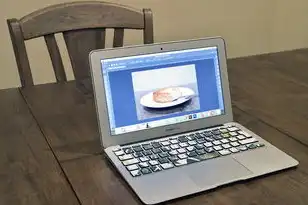
图片来源于网络,如有侵权联系删除
-
打开“控制面板”中的“外观和个性化”。
-
点击“显示”选项,然后选择“调整屏幕分辨率”。
-
在“分辨率”下拉菜单中,选择适合两台显示器的分辨率。
-
点击“高级设置”,在“多显示器”选项卡中,选择“将Windows桌面扩展到第二台显示器”。
-
在“多显示器”选项卡中,还可以调整两台显示器的颜色同步、刷新率等。
协同显示
-
在第一台显示器上打开一个应用程序,如浏览器。
-
在第二台显示器上打开另一个应用程序,如文档编辑器。
-
两台显示器上的应用程序可以相互切换,实现独立工作。
-
如果需要协同显示,可以将两个应用程序的窗口拖拽到另一台显示器上,实现协同显示。
通过以上步骤,您就可以实现一台主机连接两台显示器,让它们单独分开工作,同时又能够协同显示,这样,您可以在不同的显示器上处理不同的任务,提高工作效率,具体操作过程中可能会遇到一些问题,如分辨率不匹配、显示效果不佳等,这时您可以尝试调整显卡驱动程序、显示器设置等,以达到最佳效果。
本文链接:https://www.zhitaoyun.cn/2005378.html

发表评论